网络DNS异常修复技巧(解决常见的网络DNS问题,让上网更畅通)
在日常使用电脑上网过程中,我们常常会遇到网络DNS异常的情况,导致无法正常访问网页或者网络速度变慢。本文将介绍一些常见的网络DNS异常修复技巧,帮助大家解决这一类问题,提高上网体验。
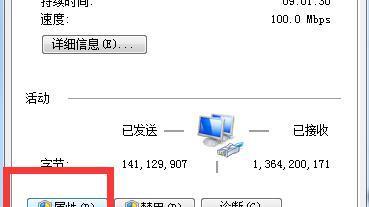
如何刷新DNS缓存
刷新DNS缓存可以清除旧的DNS记录,获取最新的DNS信息。打开命令提示符窗口,并输入“ipconfig/flushdns”命令,然后回车执行即可。这样就能快速刷新DNS缓存,解决一些由于旧的DNS记录导致的网络问题。
使用备用DNS服务器
如果您经常遇到DNS解析问题,可以尝试修改您的网络连接设置,将默认的DNS服务器地址更换为备用的DNS服务器地址。这样可以避免使用出问题的DNS服务器,提高网络稳定性。
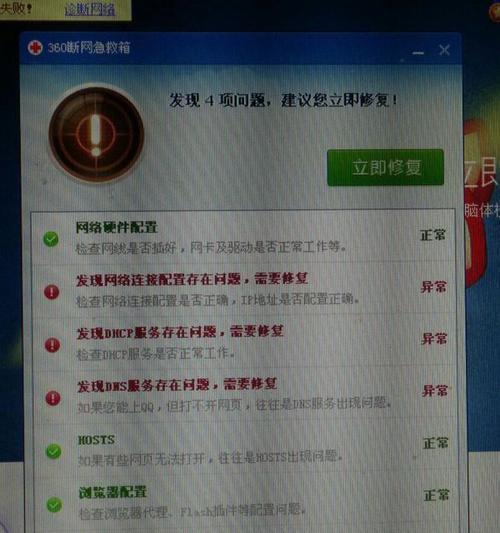
检查本地主机文件
本地主机文件(hosts)可以手动映射域名与IP地址,但如果被恶意软件修改,可能导致DNS解析异常。请打开本地主机文件进行检查,并删除其中任何非法的映射。
修改DNS服务器设置
如果您的网络连接出现频繁的DNS异常,可以尝试手动修改DNS服务器设置。选择合适的DNS服务器,如GoogleDNS(8.8.8.8和8.8.4.4),或者运营商提供的稳定的DNS服务器。修改后,重新启动网络连接,让新的DNS服务器生效。
检查防火墙设置
防火墙有时会阻止DNS解析请求,导致网络异常。检查您的防火墙设置,确保DNS请求可以正常通过。如果需要,可以将防火墙设置为允许DNS请求通过。
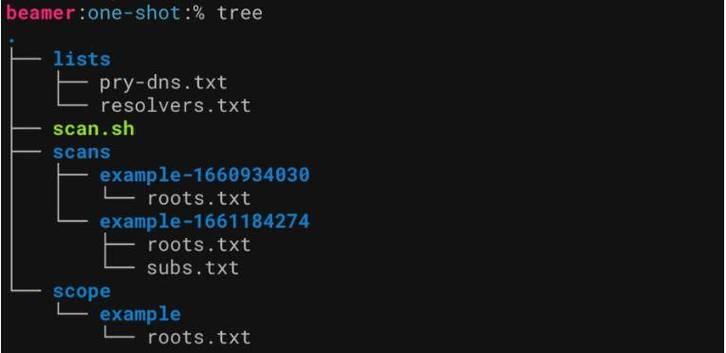
使用VPN来绕过DNS限制
有些网络运营商或地区可能会限制或干扰特定的DNS解析。这时候,您可以使用VPN来绕过这些限制,让DNS解析正常进行。
更新网络适配器驱动程序
网络适配器驱动程序过时或损坏可能会导致DNS异常。及时更新网络适配器驱动程序,可以修复这一问题。可以通过设备管理器或者官方网站下载最新版本的网络适配器驱动程序。
检查路由器设置
路由器设置也可能导致DNS异常。确保路由器的DNS设置正确,与您的网络运营商提供的DNS服务器地址相匹配。如果需要,可以尝试重新启动路由器,或者恢复出厂设置。
清除浏览器缓存
浏览器缓存中的旧的DNS记录可能导致DNS异常。清除浏览器缓存,可以让浏览器重新获取最新的DNS信息,解决一些由于缓存导致的网络问题。
重启设备
重启电脑、路由器和其他相关设备,有时可以解决一些由于设备问题引起的DNS异常。重新启动设备后,它们将重新初始化网络连接,可能修复一些临时的DNS问题。
使用命令行工具进行诊断
使用命令行工具如ping和nslookup,可以诊断网络连接和DNS解析问题。通过运行这些命令并查看返回的结果,可以获取有关网络连接和DNS解析的详细信息,并帮助解决问题。
排除网络故障
除了DNS问题外,还有可能存在其他的网络故障。如果上述方法都不能解决DNS异常,可以考虑进行全面的网络故障排除,检查网络连接、网线、路由器等其他可能出现问题的环节。
更新操作系统
操作系统更新中常常包含修复网络相关问题的补丁。及时更新操作系统,可以获取最新的修复程序,提高网络稳定性和可靠性。
联系网络服务提供商
如果您尝试了以上方法仍然无法解决DNS异常,可能是由于网络服务提供商的问题。联系您的网络服务提供商,向他们报告问题,并请求他们进行进一步的排查和解决。
定期维护和更新
定期维护和更新您的电脑和网络设备,可以降低出现DNS异常的可能性。保持设备和软件的最新状态,避免旧版本的软件或驱动程序引发问题。
通过使用以上这些网络DNS异常修复技巧,大家可以快速解决常见的网络DNS问题,让上网更加畅通无阻。同时,定期维护和更新设备也是保持网络稳定性和可靠性的重要措施。
作者:游客本文地址:https://63n.cn/post/4822.html发布于 2024-09-24
文章转载或复制请以超链接形式并注明出处63科技网
